Исправить FaceTime SharePlay, не работающий на iPhone iOS 15
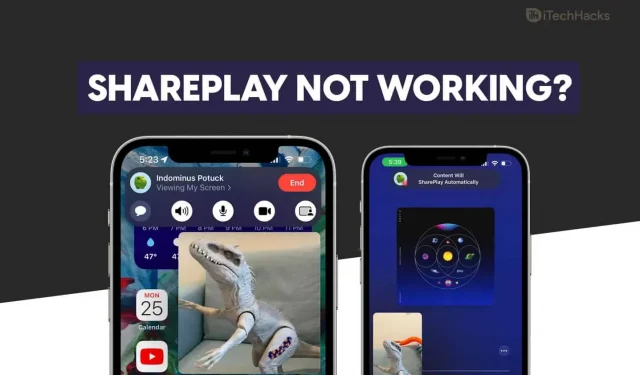
В iOS 15 Apple представила различные функции уже существующей ОС. В FaceTime были представлены новые функции, в том числе функция SharePlay. К сожалению, многие пользователи столкнулись с проблемами с FaceTime SharePlay и сказали, что он не работает должным образом на их iPhone.
В этой статье мы обсудим, как вы можете исправить FaceTime SharePlay, не работающий на iPhone.
Убедитесь, что вы используете правильную версию
Чтобы использовать FaceTime SharePlay, вам потребуется iOS 15.1. Пожалуйста, убедитесь, что вы используете правильную версию, иначе вы не сможете использовать эту функцию. Если кнопка SharePlay неактивна, это означает, что вы используете устаревшую версию iOS. Вам следует попробовать обновить iOS до последней версии, а затем проверить, сталкиваетесь ли вы с проблемой по-прежнему или нет. Чтобы обновить iOS до последней версии, выполните следующие действия:
- Откройте приложение «Настройки» на своем iPhone.
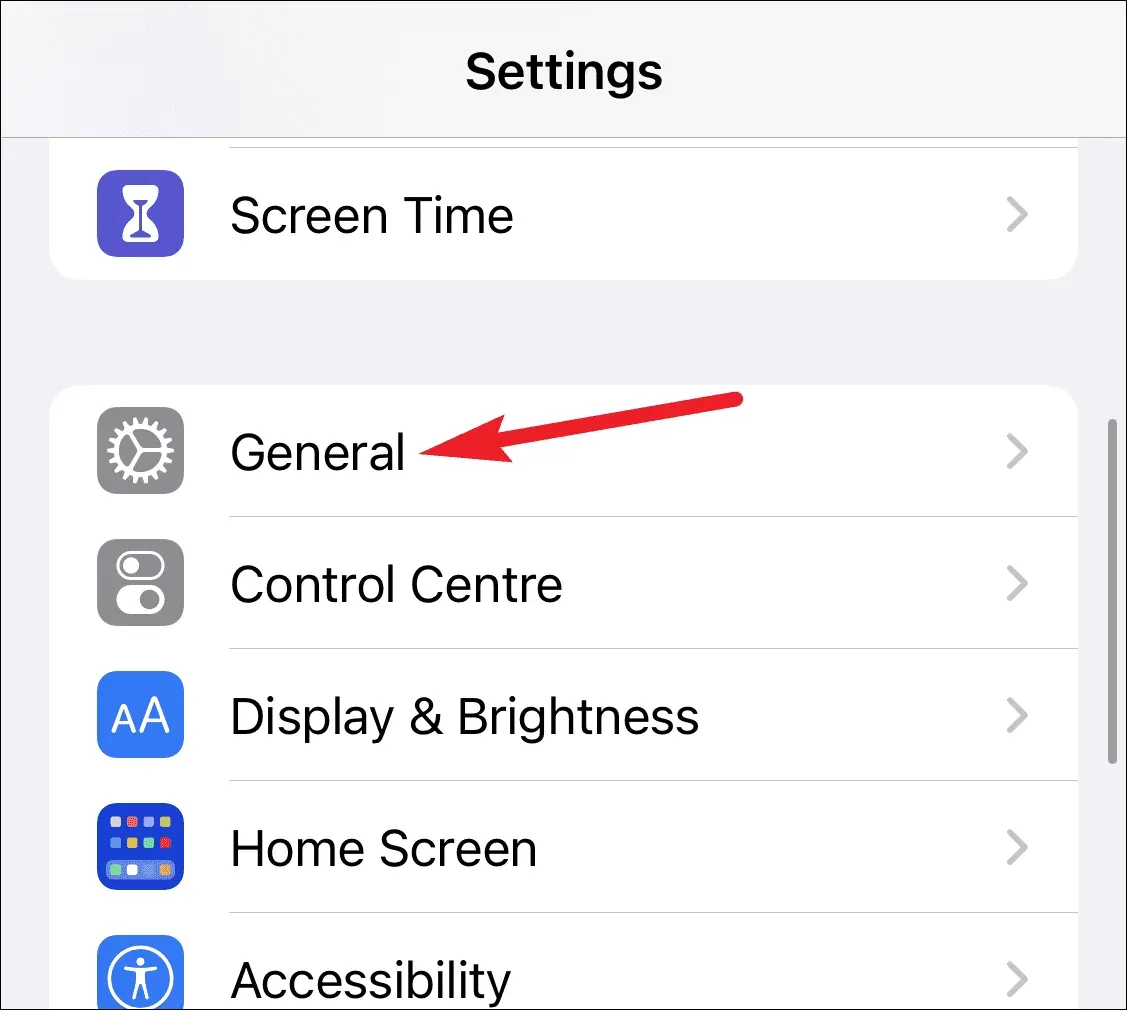
- В приложении «Настройки» нажмите «Основные», а затем нажмите «Обновление программного обеспечения».
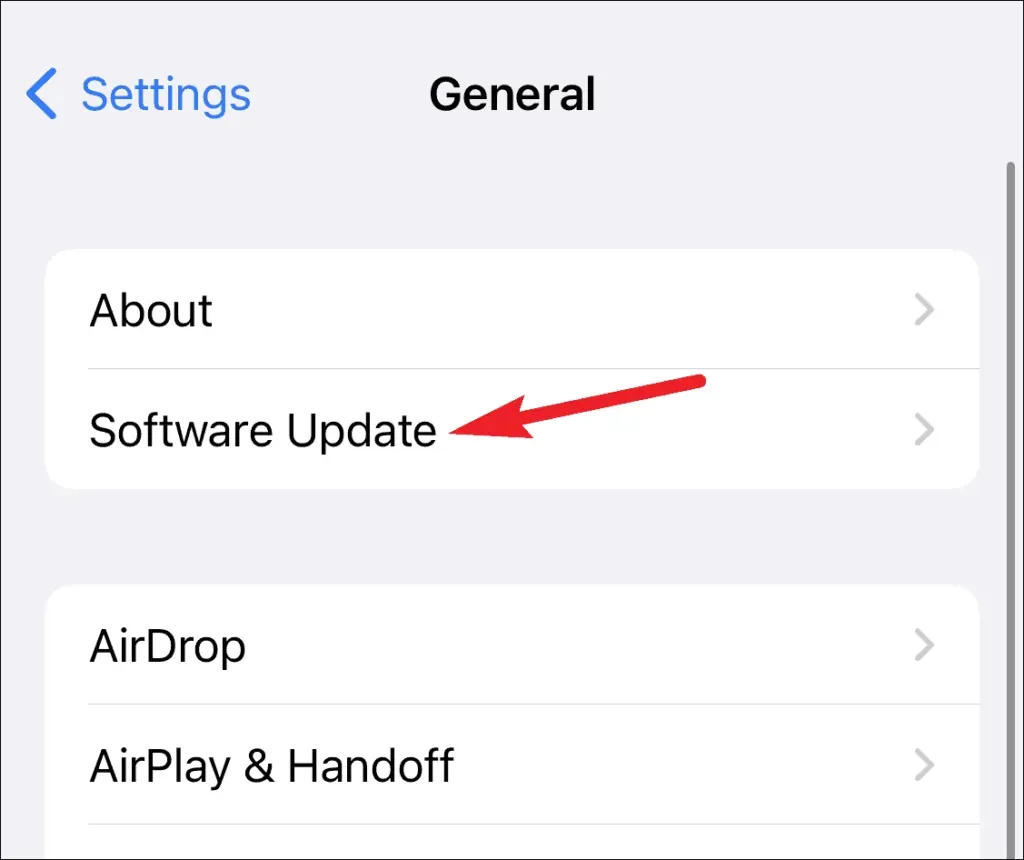
- Здесь вы найдете последние обновления, доступные для вашего устройства. Нажмите «Загрузить и установить», чтобы обновить устройство до последней версии.
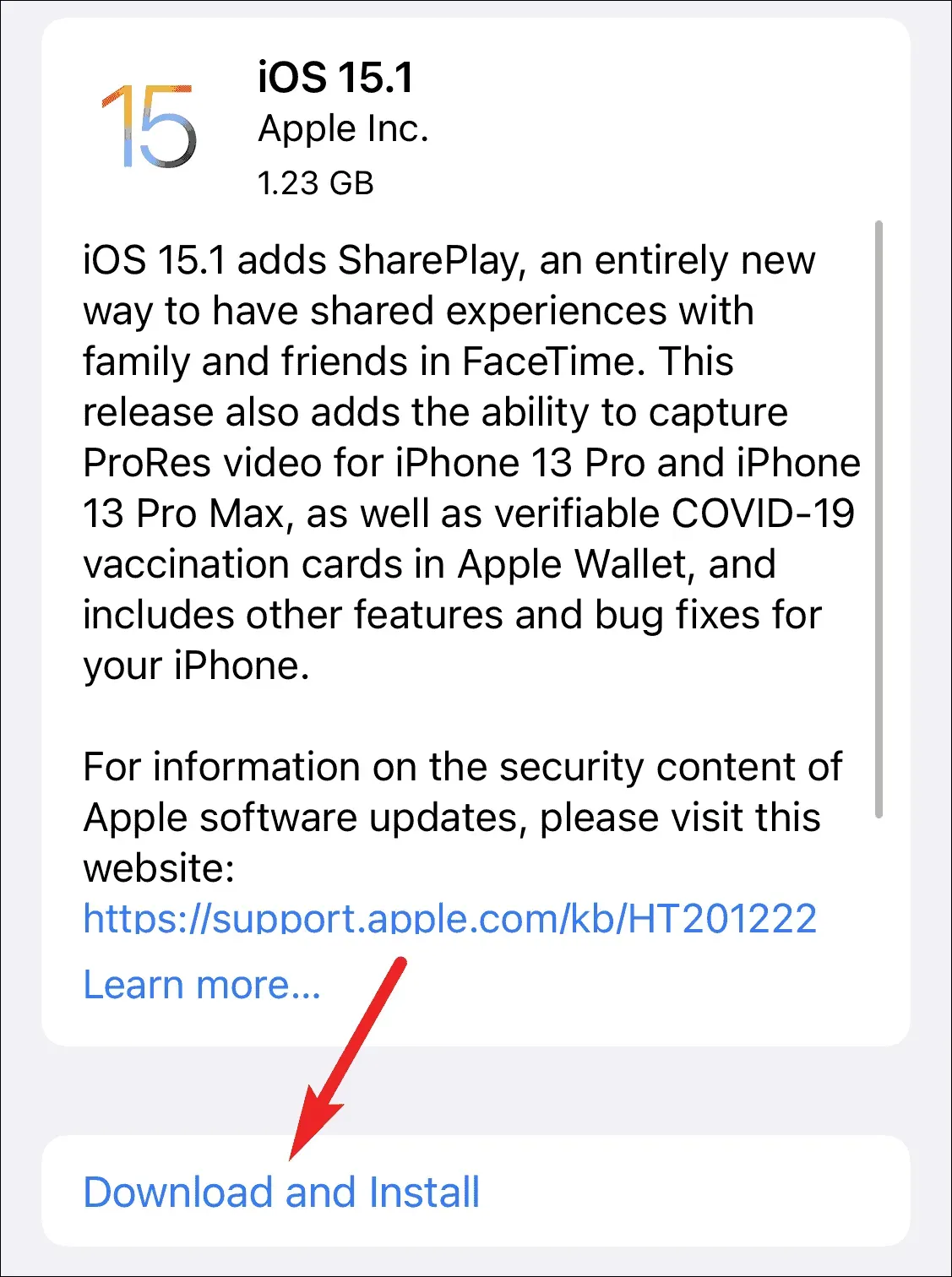
Также убедитесь, что другой человек, с которым вы пытаетесь связаться, использует правильную версию iOS. Если они не в правильной версии, вы также можете столкнуться с проблемой FaceTime SharePlay.
Если на вашем устройстве отключен SharePlay, вы также можете столкнуться с проблемой. Чтобы решить проблему с FaceTime, попробуйте включить SharePlay. Следуйте приведенным ниже инструкциям, чтобы включить SharePlay на вашем iPhone.
- Откройте приложение «Настройки» на своем iPhone, а затем прокрутите вниз, чтобы найти FaceTime.
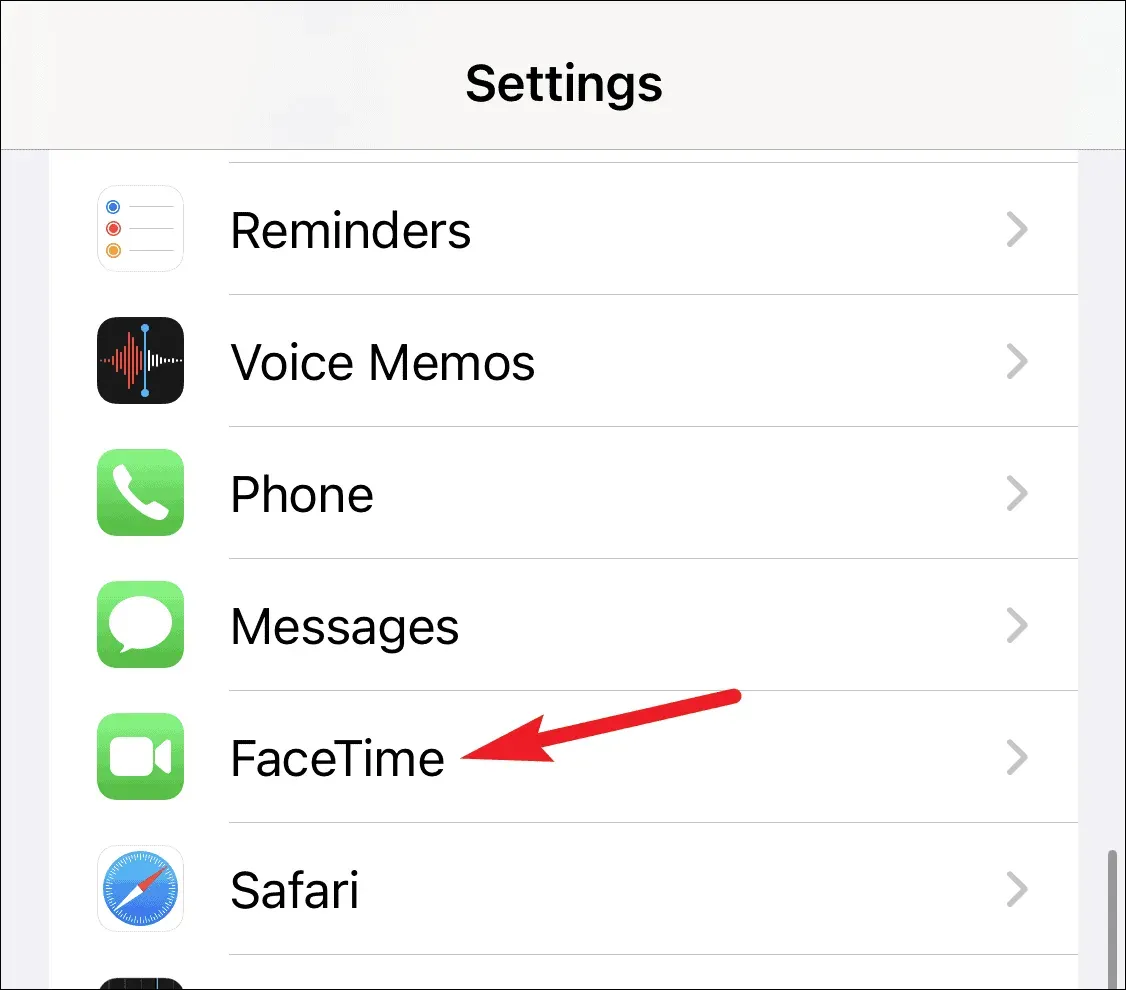
- Нажмите на опцию FaceTime , а затем нажмите SharePlay .
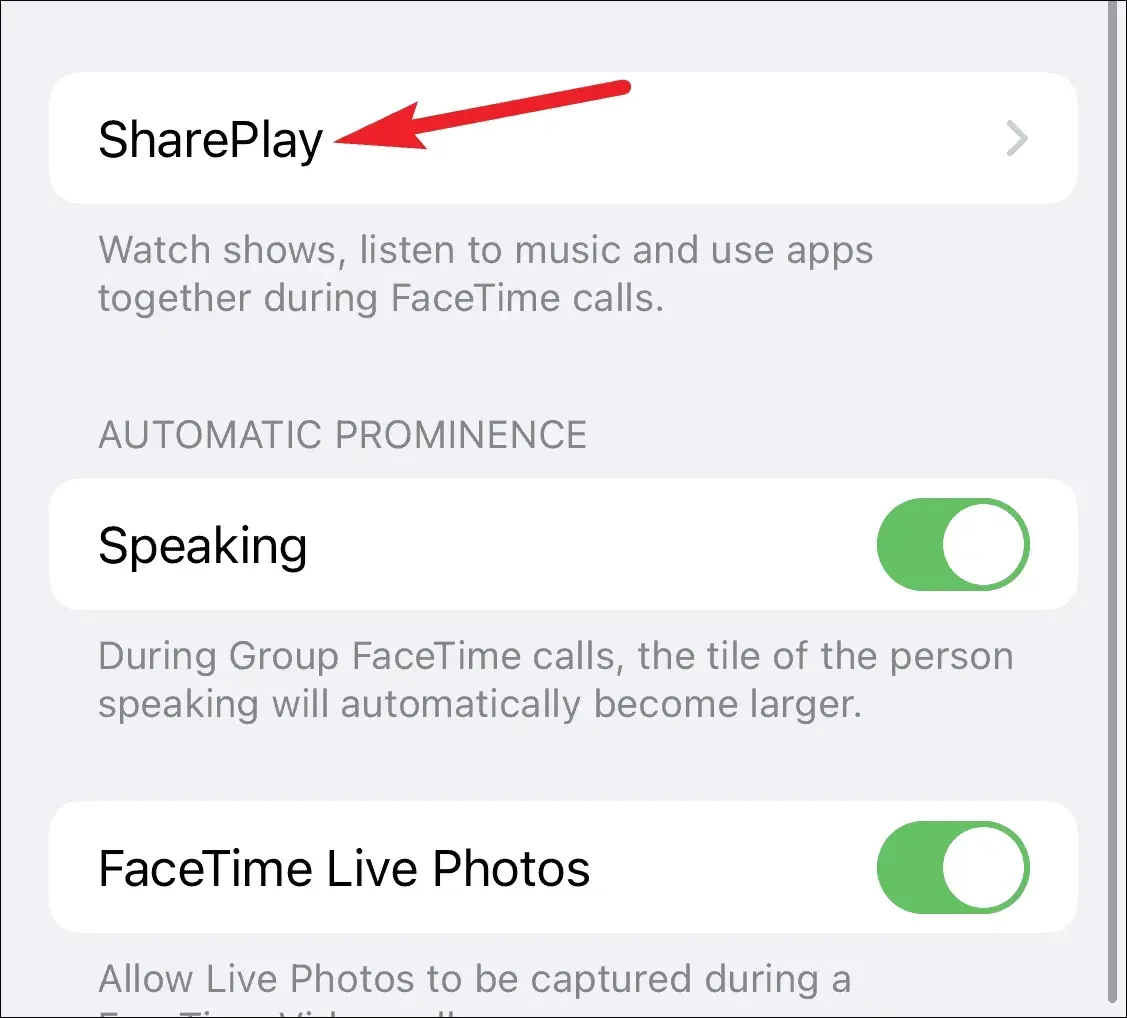
- Здесь убедитесь, что переключатель SharePlay включен. Если он выключен, включите его и попробуйте снова использовать.
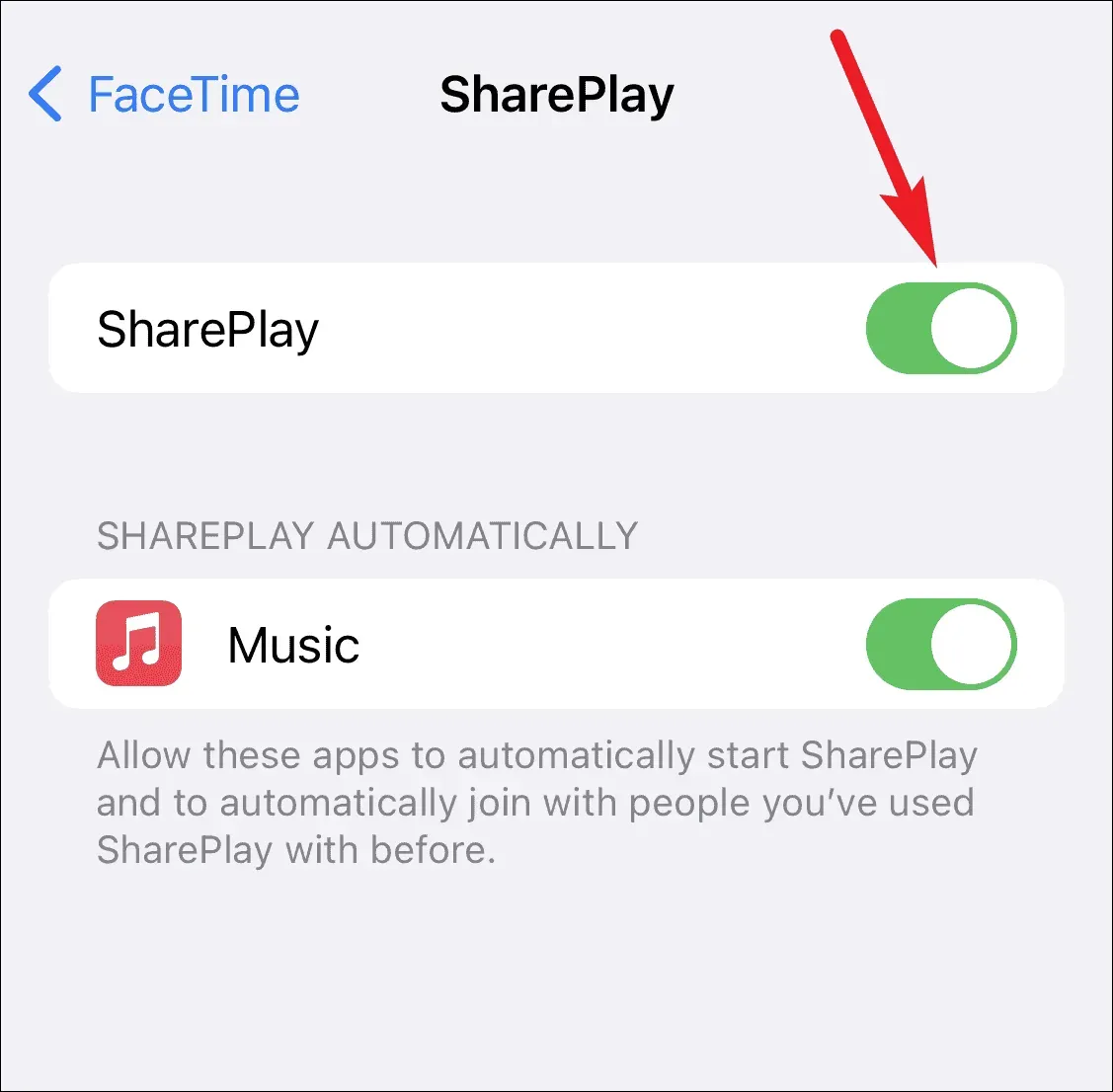
Перезапустите FaceTime
Еще одна вещь, которую вы можете попробовать, — перезапустить FaceTime. Вы можете столкнуться с этой проблемой из-за случайных ошибок FaceTime, которые можно устранить, перезапустив приложение FaceTime. Чтобы перезапустить FaceTime, сделайте следующее:
- Перейдите в приложение «Настройки» на вашем iPhone. Здесь найдите FaceTime и нажмите на него, чтобы открыть.
- После этого выключите переключатель для FaceTime.
- Подождите несколько секунд, прежде чем снова включить его. Теперь включите переключатель для FaceTime.
Теперь попробуйте снова использовать FaceTime SharePlay, и у вас не должно возникнуть проблем. Если вы по-прежнему не можете использовать FaceTime SharePlay на iPhone, вам следует перейти к следующему шагу в этой статье.
Сбросить настройки сети
Вы также можете столкнуться с проблемой FaceTime SharePlay из-за неправильных настроек сети. Вам следует попробовать сбросить настройки сети, а затем снова попробовать использовать FaceTime SharePlay.
- Перейдите в приложение «Настройки» на вашем iPhone, а затем нажмите «Общие» .
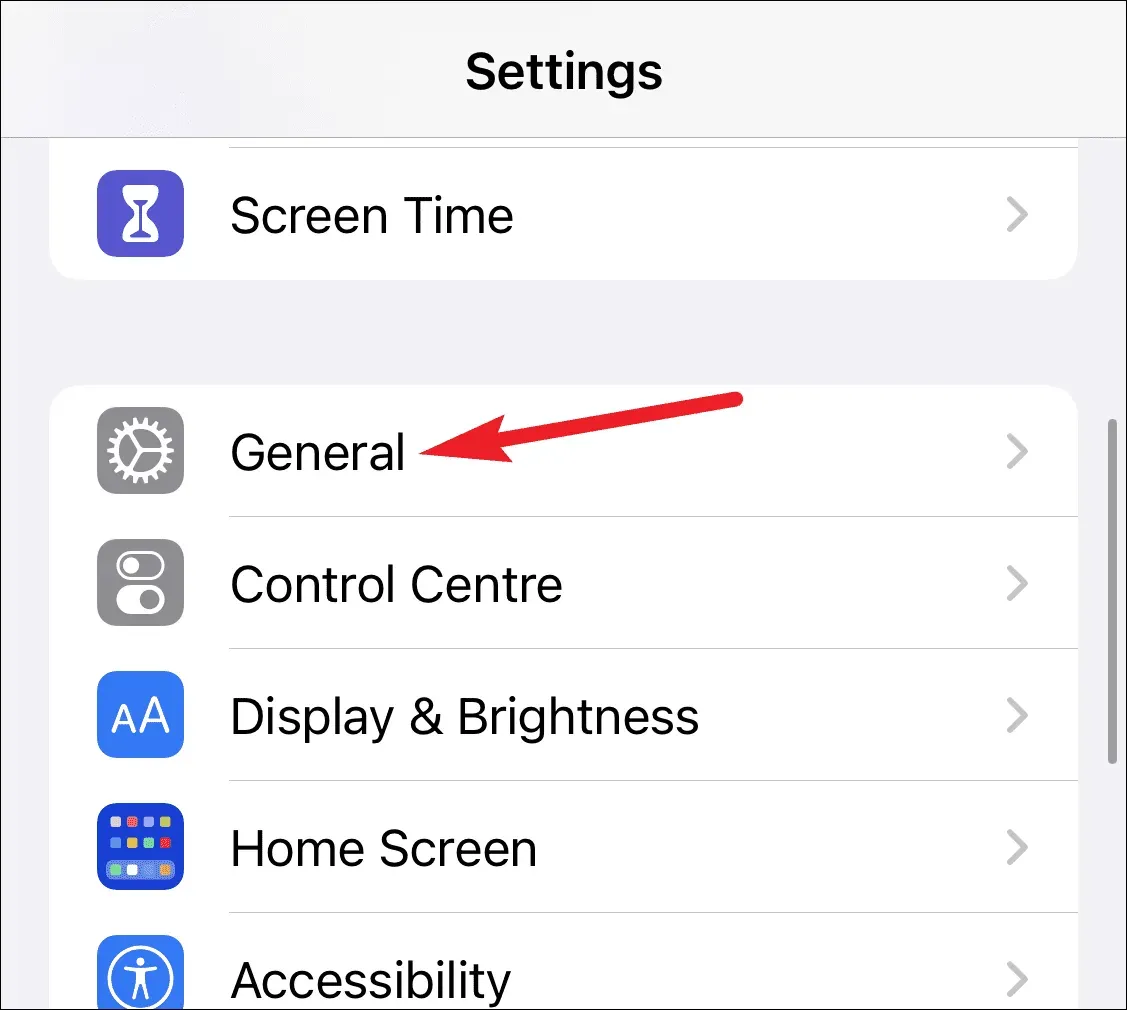
- Теперь прокрутите вниз, чтобы найти параметр «Перенос или сброс iPhone» . Нажмите на него, а затем нажмите «Сброс».
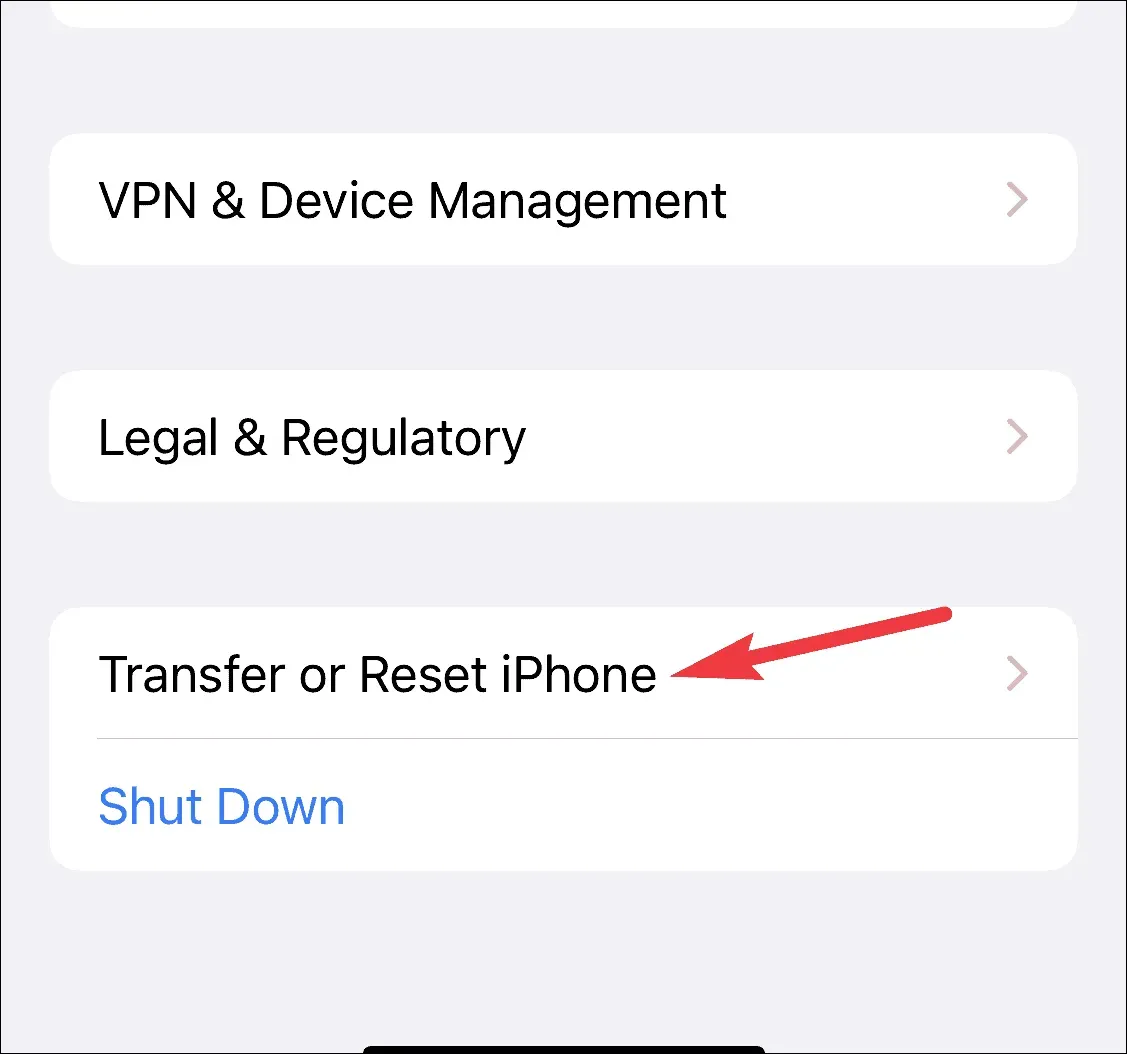
- На следующем экране нажмите «Сбросить настройки сети» , чтобы сбросить настройки сети.
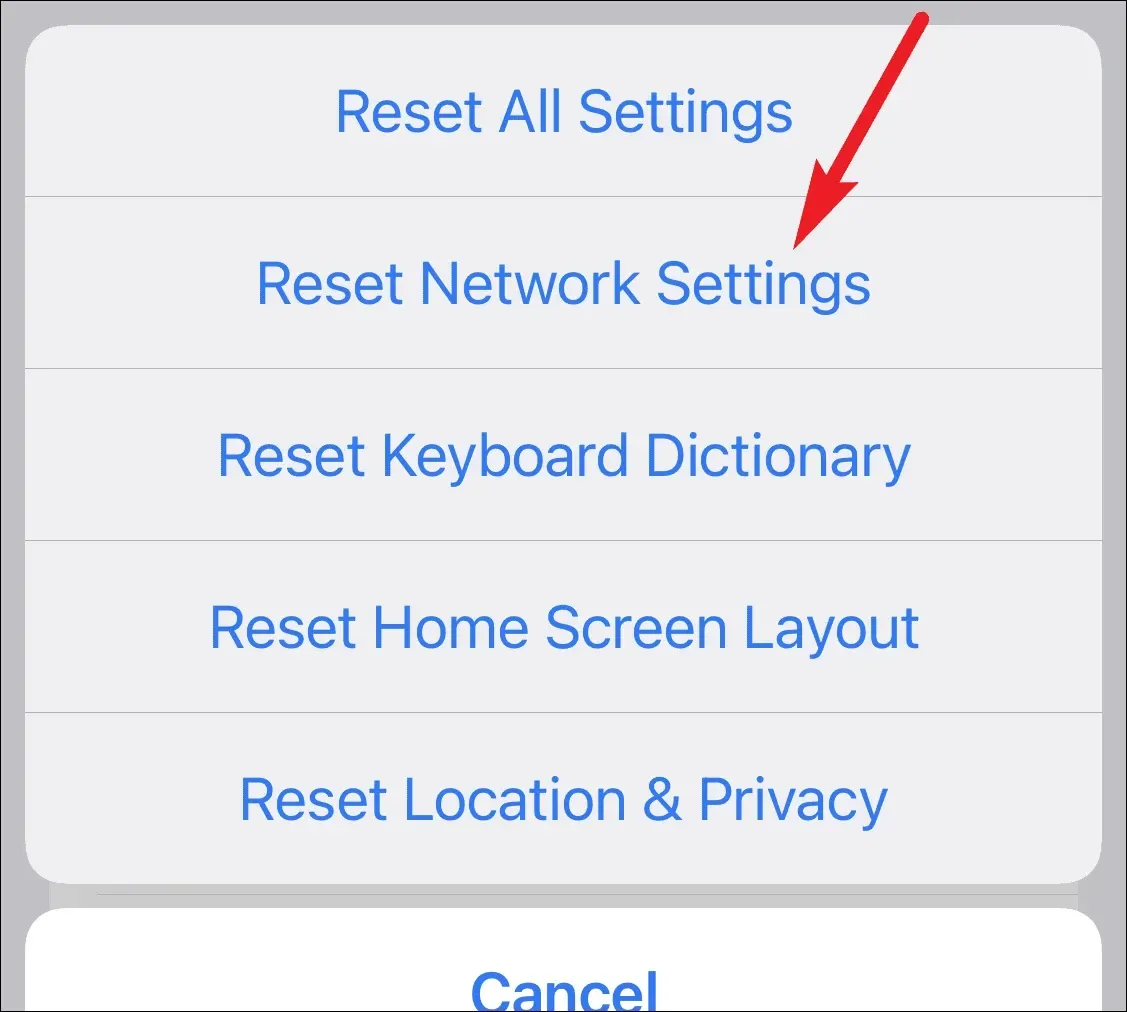
- Вам будет предложено ввести пароль для подтверждения сброса настроек сети. После этого проблема, с которой вы столкнулись, должна быть устранена.
Выйдите из FaceTime, а затем войдите снова
Вам также следует попробовать выйти из приложения FaceTime, а затем снова войти в него. Многие пользователи нашли решение проблемы, повторно войдя в приложение FaceTime. Для этого выполните шаги, указанные ниже:
- Откройте приложение «Настройки» , а затем откройте FaceTime.
- Здесь нажмите на свой Apple ID, который вы найдете в нижней части идентификатора вызывающего абонента, который отображается в синей ссылке.
- Теперь в следующем открывшемся окне нажмите «Выход». Подтвердите выход и подождите несколько секунд.
- После этого снова войдите в систему со своим Apple ID и попробуйте снова использовать FaceTime SharePlay. Ваша проблема должна быть решена к настоящему времени.
Принудительно перезагрузите iPhone
Известно, что этот метод устраняет большинство проблем, с которыми вы можете столкнуться на своем iPhone. Скорее всего, вы сможете исправить все распространенные проблемы, с которыми вы можете столкнуться на своем iPhone, включая FaceTime SharePlay, который не работает на iPhone.
Чтобы принудительно перезагрузить iPhone, нажмите и быстро отпустите кнопку увеличения и уменьшения громкости одну за другой. Теперь нажмите и удерживайте кнопку пробуждения, пока на экране не появится логотип Apple. Это должно принудительно перезагрузить ваш iPhone, тем самым решив проблему с FaceTime SharePlay.
Заключение
Скорее всего, это должно решить проблему с FaceTime SharePlay. Если FaceTime SharePlay не работает на iPhone, выполните действия, описанные в этой статье. Выполнив описанные выше шаги, вы сможете исправить ошибки с помощью FaceTime SharePlay.
Добавить комментарий